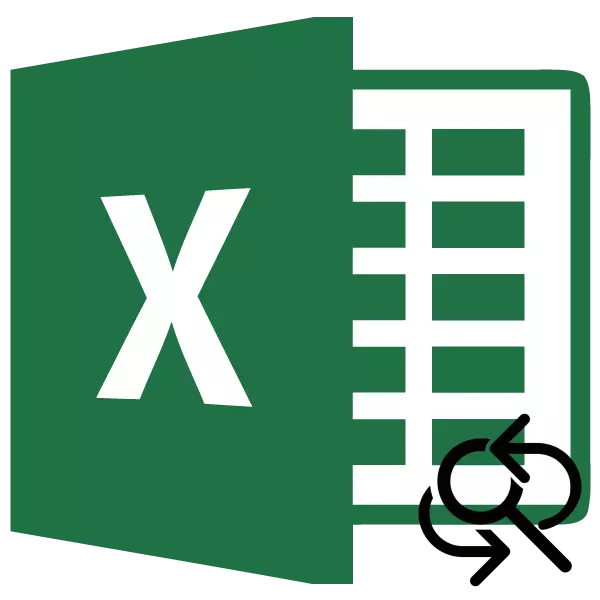
حالات موجود ہیں جب دستاویز میں آپ کو ایک کردار (یا حروف کے گروپ) کو کسی دوسرے کو تبدیل کرنے کی ضرورت ہے. وجوہات ایک مقررہ غلطی سے، اور ایک ریموٹ ٹیمپلیٹ کے ساتھ ختم کرنے یا خالی جگہوں کو ہٹانے کے لئے ایک سیٹ ہو سکتا ہے. آئیے کو معلوم کریں کہ کس طرح مائیکروسافٹ ایکسل میں حروف کو فوری طور پر تبدیل کرنے کے لۓ.
ایکسل میں حروف کو تبدیل کرنے کے طریقے
یقینا، ایک دوسرے کو ایک کردار تبدیل کرنے کا سب سے آسان طریقہ دستی ترمیم کے خلیات ہے. لیکن، عملی طور پر ظاہر ہوتا ہے، ہمیشہ یہ طریقہ بڑے پیمانے پر میزوں میں سب سے آسان نہیں ہے، جہاں حروف کی تعداد جو تبدیل کرنے کی ضرورت ہے وہ بہت بڑی رقم تک پہنچ سکتی ہے. یہاں تک کہ دائیں خلیات کے لئے تلاش بھی ایک اہم وقت خرچ کی جاسکتی ہے، ان میں سے ہر ایک میں ترمیم کرنے پر خرچ کرنے کا وقت ذکر نہیں کیا جا سکتا.خوش قسمتی سے، ایکسل پروگرام میں "تلاش اور تبدیل" کا آلہ ہے، جو ضروری خلیات کو جلدی جلدی تلاش کرنے میں مدد کرے گا، اور ان میں علامات کی جگہ لے لے گی.
متبادل کے ساتھ تلاش کریں
ایک تلاش کے ساتھ ایک سادہ متبادل شامل ہے جس میں ان حروف کے ایک مخصوص بلٹ میں پروگرام کے آلے کا استعمال کرتے ہوئے ان حروف (نمبر، الفاظ، علامات، علامات، وغیرہ) کے ایک سیریل اور مقررہ سیٹ (نمبر، الفاظ، علامات، وغیرہ) کی متبادل شامل ہیں.
- بٹن پر کلک کریں "تلاش کریں اور اجاگر کریں"، جو ترمیم کی ترتیبات بلاک میں "ہوم" ٹیب میں واقع ہے. اس فہرست کے بعد شائع کردہ فہرست میں، ہم "تبدیل" میں منتقلی کرتے ہیں.
- متبادل ٹیب میں "تلاش اور تبدیل کریں" ونڈو کھولتا ہے. "تلاش" فیلڈ میں، ہم نمبر، الفاظ یا علامات درج کرتے ہیں جو آپ تلاش اور تبدیل کرنا چاہتے ہیں. "پر تبدیل کریں" فیلڈ میں، ڈیٹا اندراج انجام دیں جس میں متبادل کیا جائے گا.
جیسا کہ آپ دیکھ سکتے ہیں، ونڈو کے نچلے حصے میں متبادل متبادل بٹن ہیں - "ہر چیز کو تبدیل کریں" اور "جگہ لے لو"، اور تلاش کے بٹن - "سبھی تلاش کریں" اور "تلاش کریں". "اگلا تلاش کریں" کے بٹن پر کلک کریں.
- اس کے بعد، دستاویز کی تلاش مطلوب ہے. پہلے سے طے شدہ طور پر، تلاش کی سمت لائن بنائی گئی ہے. کرسر پہلے نتیجہ میں رک جاتا ہے جس میں اتفاق ہوا. سیل کے مواد کو تبدیل کرنے کے لئے، "تبدیل کریں" کے بٹن پر کلک کریں.
- اعداد و شمار کے لئے تلاش جاری رکھنے کے لئے، ہم "اگلا تلاش کریں" کے بٹن پر کلک کریں. اسی طرح، ہم مندرجہ ذیل نتیجہ، وغیرہ کو تبدیل کرتے ہیں.
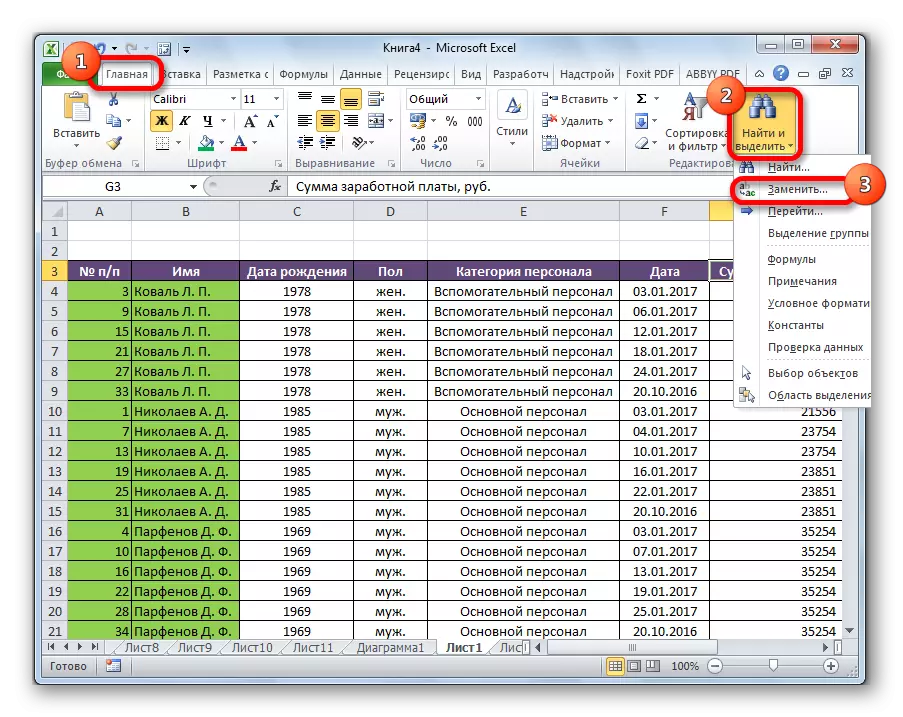
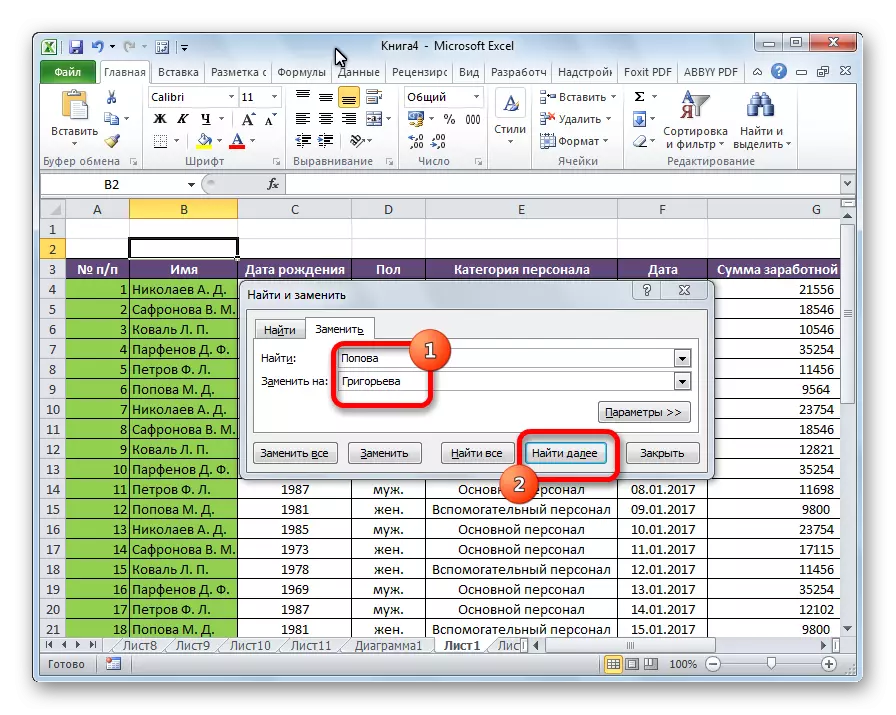
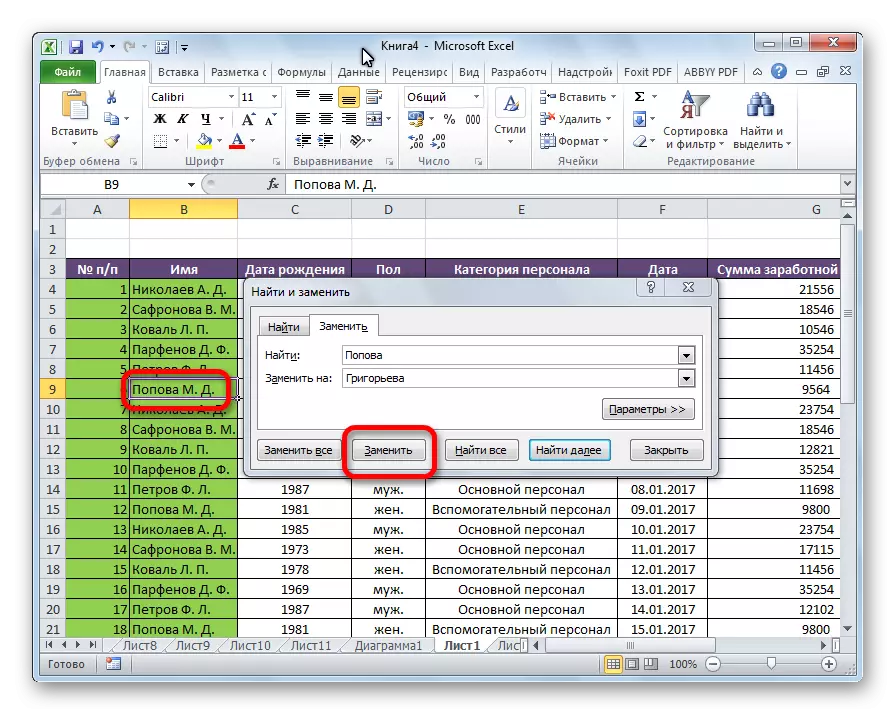
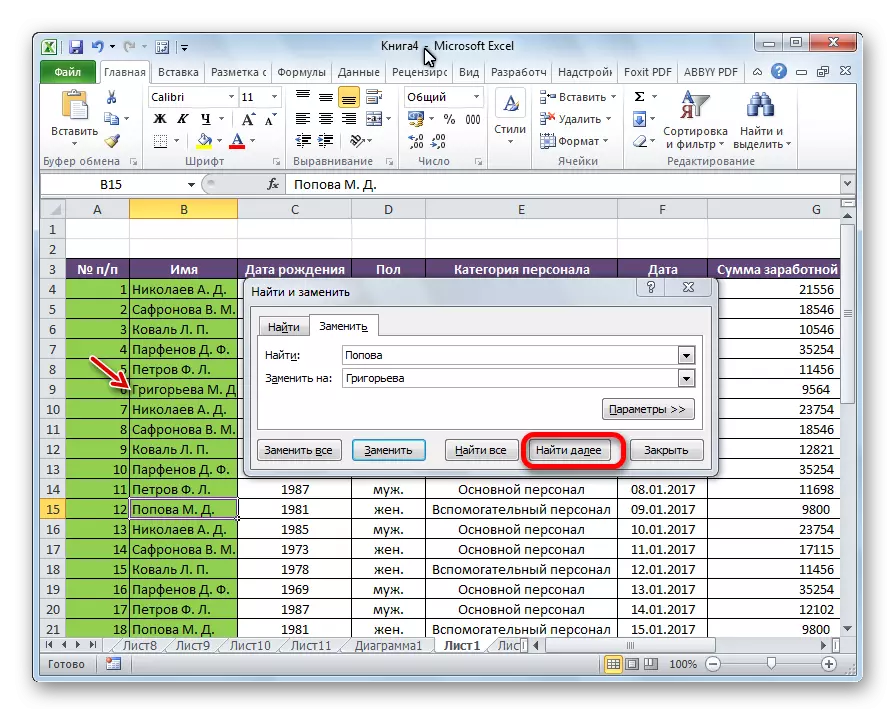
آپ نتائج کو فوری طور پر نتائج کو پورا کرنے کے تمام نتائج تلاش کرسکتے ہیں.
- تلاش کے سوال میں داخل ہونے اور حروف کو تبدیل کرنے کے بعد، "تلاش کریں" کے بٹن پر کلک کریں.
- تمام متعلقہ خلیوں کے لئے تلاش کریں. ان کی فہرست جس میں قیمت ظاہر کی جاتی ہے اور ہر سیل کا پتہ، ونڈو کے نچلے حصے میں کھولتا ہے. اب آپ کسی بھی خلیات پر کلک کر سکتے ہیں جس میں ہم تبدیل کرنا چاہتے ہیں، اور "تبدیل" کے بٹن پر کلک کریں.
- قیمت کی جگہ لے کر عملدرآمد کی جائے گی، اور صارف کو دوبارہ طریقہ کار کے لۓ اس کے نتیجے میں تلاش کرنے کے لئے تلاش کے نتائج میں جاری رہتی ہے.
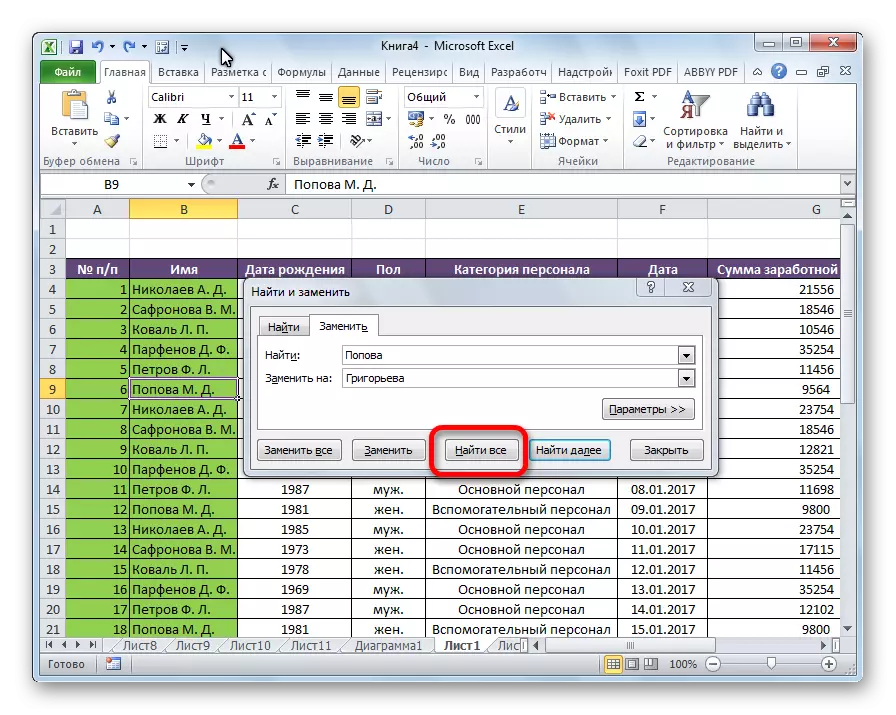
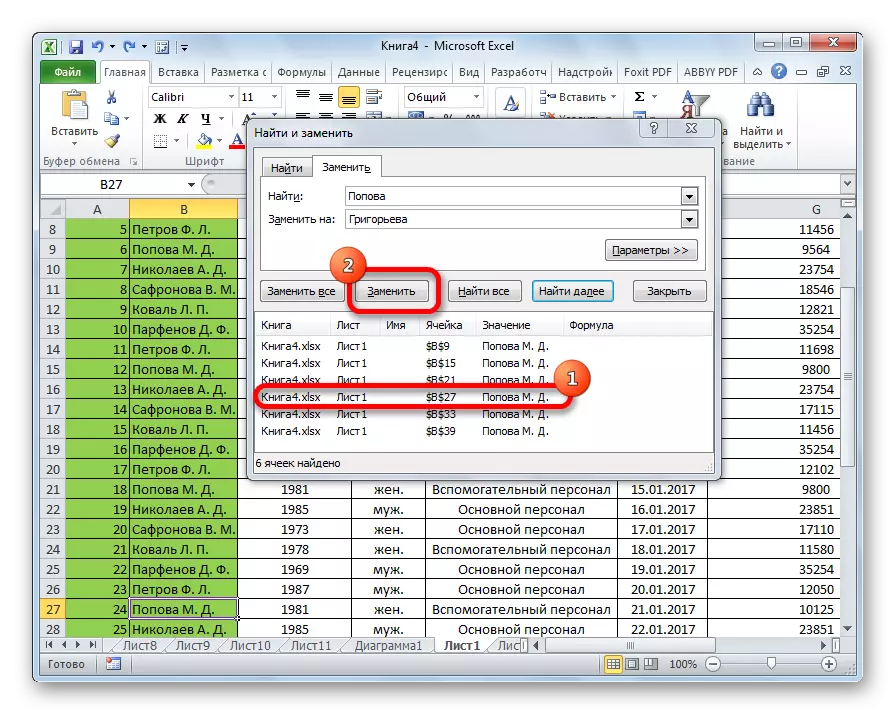
خودکار متبادل
آپ خود کار طریقے سے صرف ایک بٹن کے پریس کو تبدیل کر سکتے ہیں. یہ کرنے کے لئے، متبادل جگہوں میں داخل ہونے کے بعد، اور اقدار جس کے متبادل بنائے جاتے ہیں، "سبھی کو تبدیل کریں" کے بٹن پر کلک کریں.
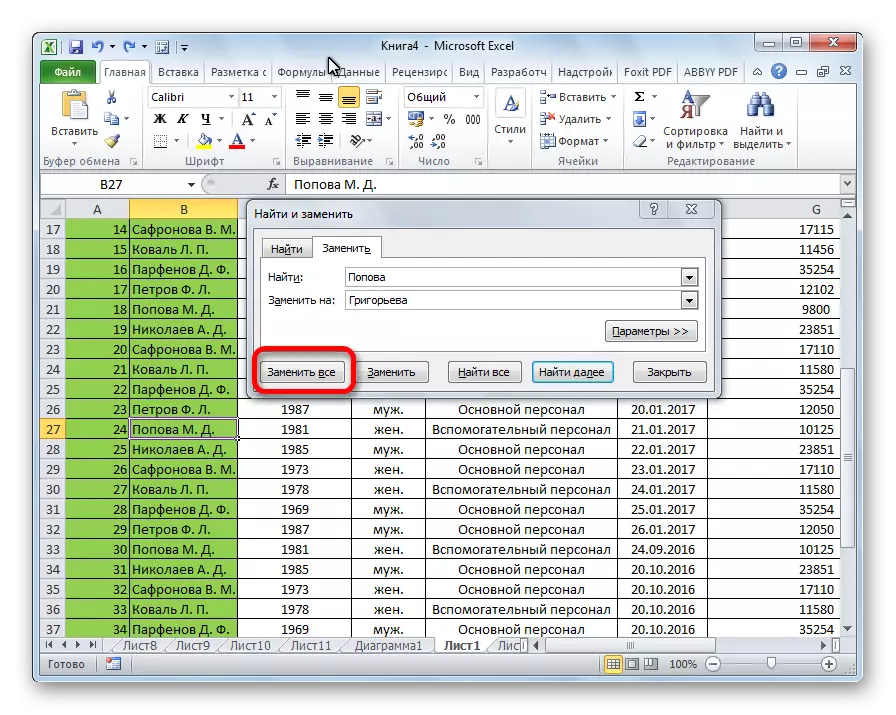
یہ طریقہ کار تقریبا فوری طور پر انجام دیا جاتا ہے.
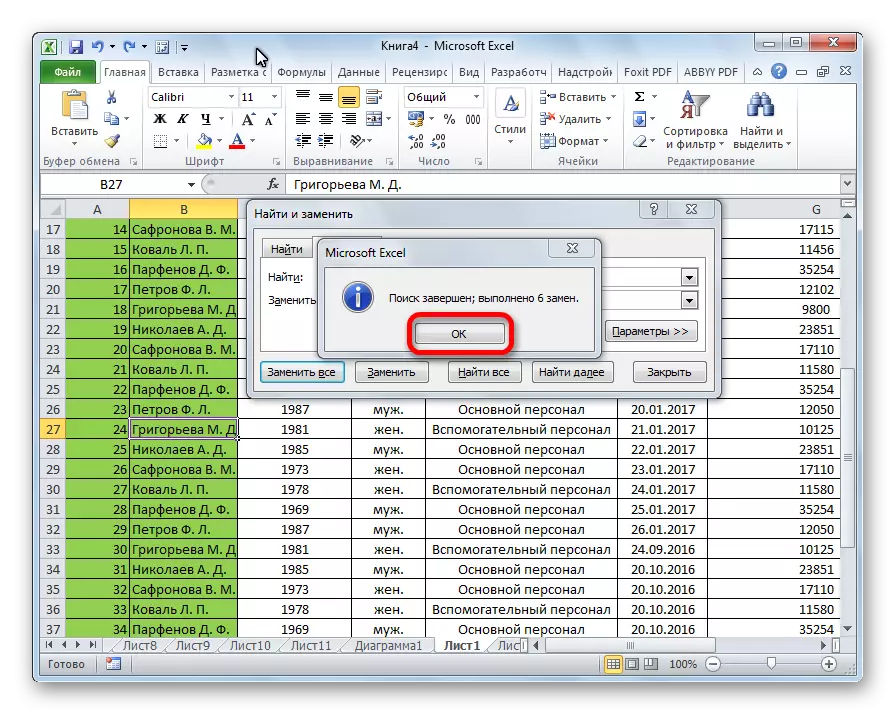
اس طریقہ کار کے پیشہ - رفتار اور سہولت. اہم مائنس یہ ہے کہ آپ کو اس بات کا یقین ہونا چاہیے کہ درج کردہ حروف کو تمام خلیات میں تبدیل کرنے کی ضرورت ہے. اگر پچھلے طریقوں میں یہ ممکنہ خلیوں کو تبدیل کرنے اور منتخب کرنے کے لئے منتخب کرنے کے لئے ممکن تھا، تو اس اختیار کا استعمال کرتے وقت، اس موقع کو خارج کر دیا گیا ہے.
سبق: ایکسل میں کوما پر نقطہ نظر کو کیسے تبدیل کرنا
اضافی اختیارات
اس کے علاوہ، اضافی پیرامیٹرز کے لئے ایک وسیع تلاش اور متبادل ہے.
- "تبدیل کریں" ٹیب میں، "تلاش کریں اور تبدیل کریں" ونڈو میں، پیرامیٹر بٹن پر کلک کریں.
- اضافی پیرامیٹرز کی کھلی ونڈو. یہ اعلی درجے کی تلاش ونڈو کے تقریبا ایک جیسی ہے. صرف فرق صرف ترتیبات بلاک "کی جگہ" کی موجودگی ہے.

ونڈو کے پورے نیچے کے اعداد و شمار کے لئے تلاش کے لئے ذمہ دار ہے، جس کی تبدیلی کی جائے گی. یہاں آپ سیٹ کرسکتے ہیں، جہاں تلاش کرنے کے لئے (شیٹ یا پوری کتاب میں) اور کس طرح تلاش کرنے کے لئے (لائن یا کالم کی طرف سے). معمول کی تلاش کے برعکس، متبادل کے لئے تلاش فارمولوں کی طرف سے خاص طور پر کارکردگی کا مظاہرہ کیا جا سکتا ہے، یہ ہے کہ سیل کے انتخاب کے دوران فارمولوں کی لائن میں بیان کردہ اقدار ہیں. اس کے علاوہ، فوری طور پر، چیک باکس کو انسٹال کرنے یا ہٹانے کے ذریعے، کیا میں وضاحت کرسکتا ہوں کہ خطوط کے معاملے کو تلاش کرنے کے بعد اکاؤنٹ میں لے جانے کے لۓ، خلیوں میں عین مطابق تعمیل کی تلاش کریں.
اس کے علاوہ، آپ اس کے خلیوں میں وضاحت کرسکتے ہیں جس کی شکل تلاش کی جائے گی. ایسا کرنے کے لئے، "تلاش" کے اختیار کے خلاف "فارمیٹ" کے بٹن پر کلک کریں.
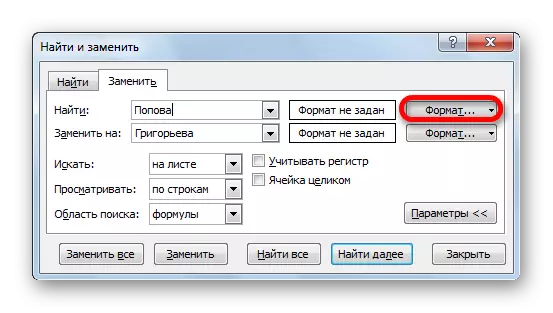
اس کے بعد، ایک ونڈو کھل جائے گی جس میں آپ تلاش کے خلیات کی شکل کی وضاحت کرسکتے ہیں.
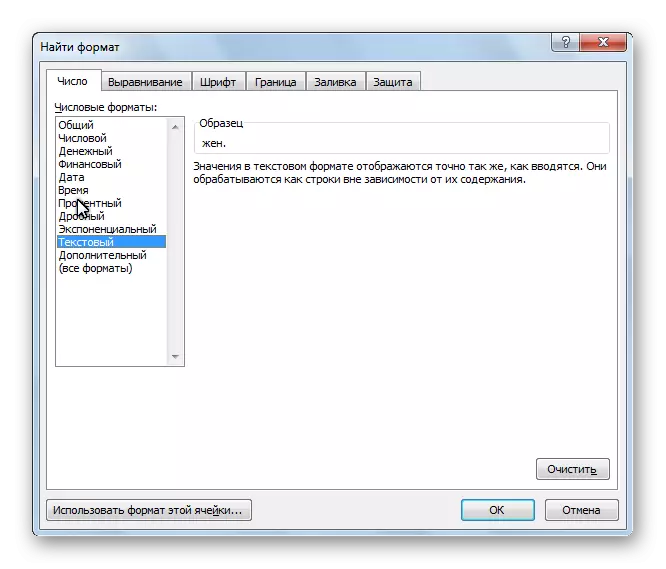
اندراج کے لئے قیمت کی واحد ترتیب اسی سیل کی شکل ہوگی. داخل کردہ قیمت کی شکل کو منتخب کرنے کے لئے، ہم "تبدیل کریں ..." پیرامیٹر کے برعکس ہم اسی نام کے بٹن پر کلک کریں.
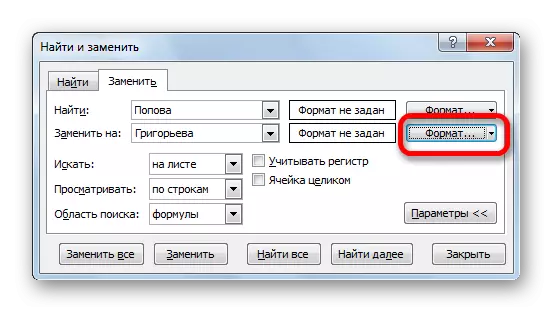
یہ پچھلے کیس میں بالکل اسی ونڈو کھولتا ہے. یہ انسٹال کیا گیا ہے کہ ان کے اعداد و شمار کو تبدیل کرنے کے بعد خلیوں کو کس طرح فارمیٹ کیا جائے گا. آپ سیدھ، عددی فارمیٹس، سیل رنگ، سرحدوں، وغیرہ مقرر کرسکتے ہیں.
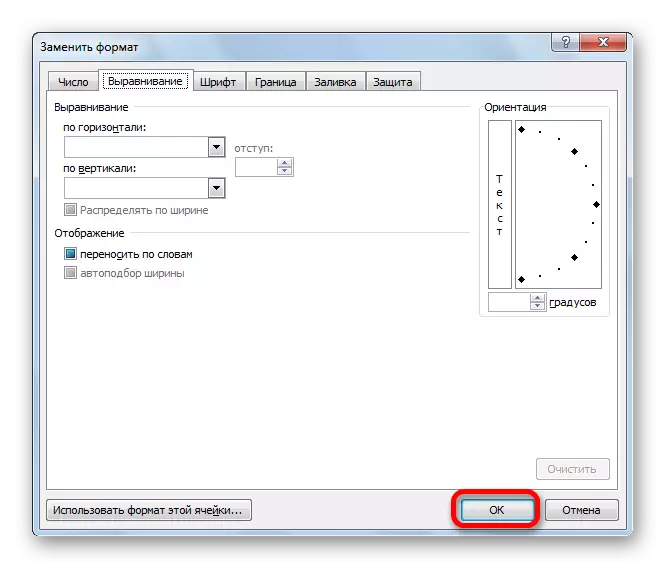
اس کے علاوہ، "فارمیٹ" کے بٹن کے تحت ڈراپ ڈاؤن فہرست سے مناسب شے پر کلک کرکے، آپ شیٹ پر کسی بھی منتخب کردہ سیل کو ایک جیسی شکل مقرر کرسکتے ہیں، یہ اس پر روشنی ڈالنے کے لئے کافی ہے.
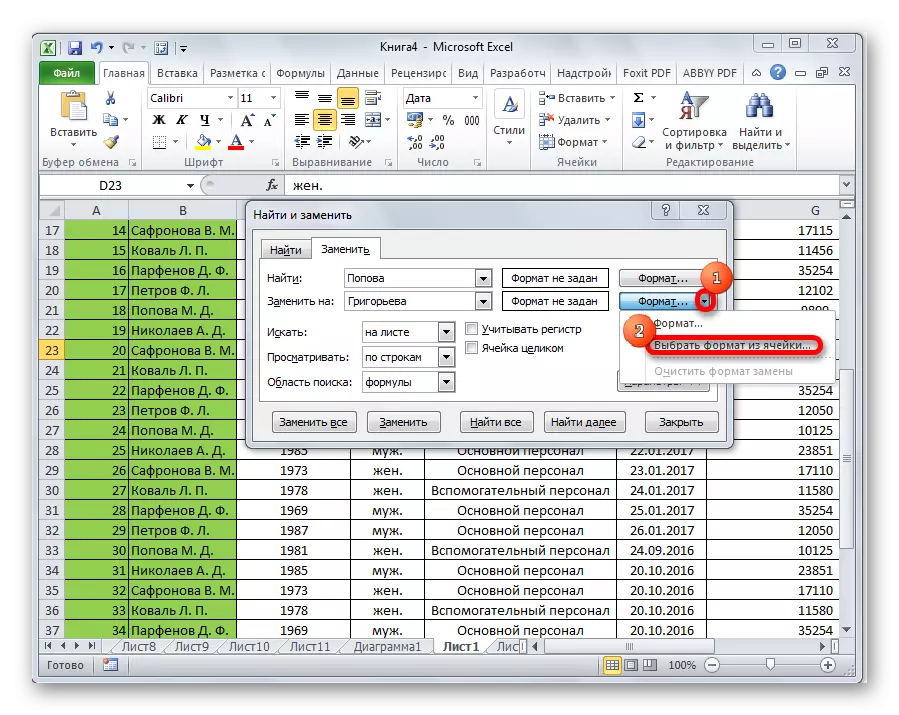
ایک اضافی تلاش کی حد خلیات کی حد کی نشاندہی ہوسکتی ہے، جن میں سے منتخب کیا جائے گا اور تبدیل کیا جائے گا. اس کے لئے، دستی طور پر مطلوبہ حد کو اجاگر کرنے کے لئے کافی ہے.
- میدان میں "تلاش" اور "جگہ پر تبدیل کریں ..." اسی اقدار میں داخل کرنے کے لئے مت بھولنا. جب تمام ترتیبات کی وضاحت کی جاتی ہے تو، طریقہ کار کے عملدرآمد کا طریقہ منتخب کریں. یا تو "تمام" تبدیل کریں "کے بٹن پر کلک کریں، اور متبادل خود کار طریقے سے ہوتا ہے، درج کردہ اعداد و شمار کے مطابق، یا" تمام تلاش کریں "کے بٹن پر کلک کریں، اور الگورتھم کے مطابق ہر ایک سیل میں الگورتھم کو الگ الگ تبدیل کریں.
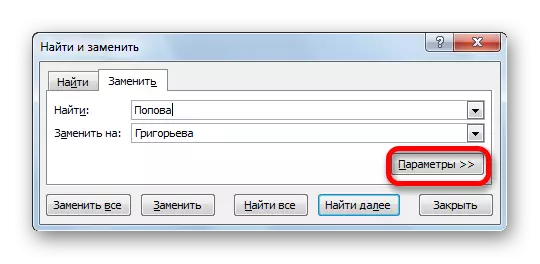

سبق: ایکسل میں تلاش کیسے بنائیں
جیسا کہ آپ دیکھ سکتے ہیں، مائیکروسافٹ ایکسل میزوں میں اعداد و شمار تلاش کرنے اور تبدیل کرنے کے لئے ایک مناسب فعال اور آسان آلہ فراہم کرتا ہے. اگر آپ کو ایک مخصوص اظہار کے لئے بالکل اسی قسم کی جگہ تبدیل کرنے کی ضرورت ہے، تو یہ صرف ایک بٹن پر دباؤ کرکے کیا جا سکتا ہے. اگر اس نمونہ کو مزید تفصیل میں کیا جانا چاہئے تو، اس خصوصیت کو اس ٹیبلولر پروسیسر میں مکمل طور پر فراہم کی جاتی ہے.
